为啥浏览器无法连接网络
Posted
tags:
篇首语:本文由小常识网(cha138.com)小编为大家整理,主要介绍了为啥浏览器无法连接网络相关的知识,希望对你有一定的参考价值。
1.DNS服务器设置错误,这是最常见的错误。2.TCP/IP协议出错,这种情况也较常见。
3.调制解调器故障
解决办法
要排除上述第1种情况引起的故障,你需要首先检查拨号网络中的主控DNS和辅助DNS是否有错误,注意这里是检查“拨号网络”的DNS而非“控制面板”中的“网络”的DNS,下面以Windows98为例说明,其它操作系统也可以参照,无非是改正输错了的DNS服务器地址和重装一下TCP/IP协议而已,步骤如下:
1.在桌面上双击“我的电脑”图标,将会打开一个新窗口,在窗口中双击“拨号网络”图标。
2.在拨号网络窗口找到你拨号上网用的那个图标,例如“我的连接”,用鼠标右键单击这个图标 ,在弹出的菜单上用鼠标左键选择最下面一行“属性”
3.在弹出的窗口上边单击“服务器类型”,注意图中windows98默认是选中了“登陆网络”、“NETBEUI”、“IPX/SPX”这几个选项的,需要把这三个选项去除。
4.单击上图右下角的“TCP/IP设置”按钮 ,会弹出窗口,检查第一行“已分配IP地址的服务器”左面是否有黑点,如果没有则必须用鼠标单击 ,在看看此窗口中间有两行中文分别是“已分配名称服务器地址的服务器”和“指定名称服务器的地址”,这两行中系统必须让你选择其中一行,如果你选择了“指定名称服务器的地址”这一行,你就需要特别注意了,看看里面的“主控DNS”和“辅助DNS"有没有设置错误,(广州地区的163用户的主控DNS是:202.96.128.68)如果这里设置错误,那么你就无法浏览到网页,所以你务必把错误的值改过来。DNS是域名解释服务器的意思,它的作用是将你在浏览器中输入的英文网址转换成计算机可以识别的IP地址,你必须要向你的Internet服务提供商(如果你是163用户,那么你可以向当地电信部门咨询)问清楚他们的DNS服务器的地址,将这个正确的地址在这里填上。如果你一时无法得知“主控DNS”和“辅助DNS"应该填什么,那么请你选择“已分配名称服务器地址的服务器” ,现在,再看看此窗口最下面两行中文“使用IP头指针压缩”和“使用远程网上的默认网关”是否都打上勾了?这两行必须打勾的,设置完毕后单击两次“确定”。
现在请试试拨号上网,然后浏览网页,可以正常浏览了吗?
下面再说说由于TCP/IP协议出问题引起的故障,如果你检查过以上设置后发现设置没有错误,但仍然无法浏览网页,那么你就要检查“TCP/IP”协议是否出错了,办法如下:
在桌面上双击“我的电脑”图标, 再双击“控制面板”,在控制面板中找到“网络”图标,双击它 将弹出一个新的窗口,在弹出的窗口中看看“已安装了下列网络组件”中是否安装了以下几项:
×拨号网络适配器
×TCP/IP
这里要特别注意两点: 第一,如果这里重复安装了两次拨号网络适配器或TCP/IP,就造成无法浏览网页,怎么看出是重复安装了呢?假如重复安装了拨号网络适配器,你会看到有一行写着“拨号网络适配器#2”或“TCP/IP->拨号网络适配器#2”,这里多了一个“#2",代表你安装了两次,如果发现有这样#2的一行,请务必删除此行。
第二,如果这里没有重复安装,但又肯定拨号网络中的配置无误,那么极有可能就是TCP/IP协议出错造成无法浏览网页,解决办法是删除此协议重新安装TCP/IP(注意做此步前请先确定你有windows9x的安装光盘,因为重装时系统需要从此光盘中读取数据),具体方法是:用鼠标左键单击“拨号网络适配器”,再留意此窗口有三个按钮,分别是“添加”、“删除”和“属性”,单击“删除”,这时你会发现“拨号网络适配器”已经被删除,再检查“TCP/IP”,通常如果你没有装其它网卡,删除了拨号网络适配器后TCP/IP也会跟着删除,如果你安装了其它网卡,那么请你用鼠标左键单击含有TCP/IP的行,然后将他们一一删除。单击“确定”。系统会询问你是否重新启动电脑,单击“是”。重启电脑后,再进入“控制面板”,双击“网络”,回到刚才的窗口,然后单击“添加”按钮,一个新的窗口将出现,在此窗口选择“适配器”,再单击“添加”,会出现最后一个新的窗口。
此窗口的左边方框是“厂商”,这里选择“Microsoft”,在右边方框中选择“拨号适配器”,单击确定,你会发现现在回到了控制面板中的“网络属性”窗口,而且“已安装了下列网络组件”中已经重新增加了“拨号网络适配器”和“TCP/IP”协议。单击“确定”系统可能会要求你放入Windows9X的安装光盘,读取数据后会问你是否重新启动电脑,单击“是”,重启电脑后拨号上网,通常到此不能浏览网页的故障都会排除。
提示:以上一段话中有一点请务必注意,有部分朋友反映重装“TCP/IP”后仍然不能浏览网页,经我们测试发现,原因是有些朋友在删除了“TCP/IP"后没有重启电脑就立即在窗口中重新添加“TCP/IP”,最后重启电脑,这样做是徒劳无功的。请记住务必在删除“TCP/IP”后重启电脑,然后再添加“TCP/IP”,添加后再一次重启电脑,这样总共重启了两次电脑而非只重启一次,只有如此才能解决故障 参考技术A 一、网络设置的问题
这种原因比较多出现在需要手动指定IP、网关、DNS服务器联网方式下,及使用代理服务器上网的。仔细检查计算机的网络设置。
二、DNS服务器的问题
当浏览器无法浏览网页时,可先尝试用IP地址来访问,如果可以访问,那么应该是DNS的问题,造成DNS的问题可能是连网时获取DNS出错或DNS服务器本身问题,这时你可以手动指定DNS服务(地址可以是你当地ISP提供的DNS服务器地址,也可以用其它地方可正常使用DNS服务器地址。)在网络的属性里进行,(控制面板—网络和拔号连接—本地连接—右键属性—TCP/IP协议—属性—使用下面的DNS服务器地址)。不同的ISP有不同的DNS地址。有时候则是路由器或网卡的问题,无法与ISP的DNS服务连接,这种情况的话,可把路由器关一会再开,或者重新设置路由器。
三、浏览器本身的问题
当浏览器本身出现故障时,自然会影响到浏览了;或者浏览器被恶意修改破坏也会导致无法浏览网页。这时可以尝试用安全软件进行修复。
四、网络防火墙的问题
如果网络防火墙设置不当,如安全等级过高、不小心把浏览器放进了阻止访问列表、错误的防火墙策略等,可尝试检查策略、降低防火墙安全等级或直接关掉试试是否恢复正常。 五、网络协议和网卡驱动的问题
浏览器无法浏览,有可能是网络协议(特别是TCP/IP协议)或网卡驱动损坏导致,可尝试重新网卡驱动和网络协议。 参考技术B 回答
出现无法正常连接网络有以下几种可能: 1、若您之前是使用WLAN接入点连接网络,那么您需要重新更换手机QQ浏览器的网络接入点,使用CMWAP、CMNET或是UNIWAP、UNINET进行连接即可;
2、若您正确选择了接入点,仍无法正常连接,请您在浏览器设置中清除手机缓存,关机5-10分钟后再尝试重新连接即可; 3、可能是由于您的手机QQ浏览器部分文件缺失或损坏,导致无法正常连接网络,建议您删除现有的手机QQ浏览器,重新下载与您手机品牌型号相匹配的手机QQ浏览器进行安装使用; 4、若排除以上三种原因,也有可能是暂时的网络问题导致页面无法正常显示,请您尽量避开网络高峰期或换时间段进行操作即可。
希望对你有帮助,亲
参考技术C ■开始—→连接—→宽带连接—→击右键—→属性—→常规—→勾选:连接后在通知区域显示图标—→确定■设置自动启动。
1.先取消宽带里输入密码和帐户登陆。双击通知区域“宽带图标”—→属性—→选项—→去掉:提示名称、密码和证书等—→确定。
2.设置随机启动,以下三种办法之一均可!
1)开始—→运行—→msconfig—→启动—→勾选“宽带连接”(也可能是其它名称)—→确定。
2)在桌面建立“宽带连接”快捷图标—→按住鼠标左键—→拖入:(开始—→所有程序)“启动”里
3)复制桌面“宽带连接”快捷图标,再粘贴到“C:\Documents and Settings\你的帐户名\「开始」菜单\程序\启动”文件夹里。
提示:如果隐藏了文件夹而找不到“C:\Documents and Settings\你的帐户名\「开始」菜单\程序\启动”文件,取消隐藏就找到了。
这样,每此开机后,无需对“ADSL”进行任何操作,随机启动并自动连接!! 参考技术D 问题不够详细, 是手机浏览器还是电脑的浏览器呢?电脑的话,如果能上QQ就证明网络没有问题,浏览器出问题了;重新下载一个UC浏览器,或者QQ浏览器,或者360浏览器等等;如果还是不行,就是系统中毒 了,建议重装系统;如果是手机的话,建议重新开关机,或者看看是不是安全软件禁用了浏览器访问网络。
为啥ssl总是显示发生SSL错误?
电脑浏览器显示“发生SSL错误无法建立与该服务器的安全连接”基本是配置出错,或者是网络出错了。
建议关掉网页重新启动下这个页面试试。如果是网络问题就拔掉网线重新连接一下,再浏览页面看看。
出现ssl错误,可能是这些原因引起的:
1. 电脑时间日期设置不正确,没有与互联网同步,导致了电脑识别SSL证书的有效期与电脑的日期有出入,就会提示风险信息。
2. 该SSL证书是自签证书:自签证书是网站所有者或者非法分子开发的SSL证书,这种证书是不被浏览器或者操作系统识别或者信任的,一般这种网站会要求访问者先下载网站的根证书到浏览器上面,然后就不会提示风险了。然而这种方法是没有实际意义的,因为网站自签证书并不能代表网站被信任。
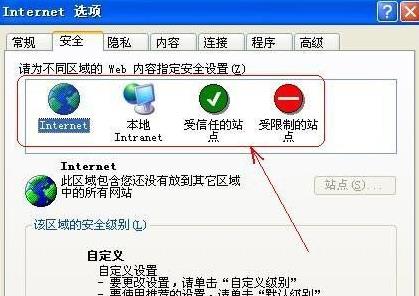
相关介绍:
不管是Vista系统还是XP系统下的IE7.0,由于安全防范意识有很大提高,对于非法站点和安全加密站点的过滤都比较苛刻,所以在IE7.0下访问https这种通过SSL协议加密的网站都会出现故障。
默认情况下通过IE7.0浏览器访问https加密的站点都会出现“此网站的安全证书有问题,该网站提供的安全证书不是由受信任的证书办法机构颁发的,安全证书问题可能显示试图欺骗您或截获您向服务器发送的数据”,我们必须再次点“继续浏览此网站(不推荐)”才能查看页面信息。
IE7.0证书错误并不代表所浏览的网站存在病毒或者其他问题,也不是IE7.0或系统出现问题,只是一个有待完善的安全措施而已。
参考技术ASSL证书错误的原因及解决方法:
1、SSL证书包含域名与网址不一致
每一个ssl证书所对应的域名都具有唯一性,是一个全域名FQDN。当网站出具的证书所包含的域名和网站域名不一致,系统就会自动发出报告,提示证书域名不匹配。
解决方法:需要重新申请ssl证书。如有相同主域名的多站点,则要申请多域名ssl证书。
2、网站证书不是由受信任的机构颁发
这是因为证书不在浏览器厂商的受信任的列表中。可通过手动添加证书安装到浏览器的“信任列表”。
解决方法:浏览器中选项→内容选项卡→证书-→导入即可。
3、网站证书已过期或还未生效
出现这种情况一般是电脑系统日期错误,另一种就是证书过了有效期,则需要续费。
解决方法:可查看该证书信息的有效起止日期,确定证书是否在有效期内,如在的话需查看电脑日期是否正确。否则就是第二种原因,ssl证书不在有效期内,需尽快联系证书颁发厂商,进行续费。
4、页面包含有不安全的内容
目前都提倡每一个页面使用HTTPS,则网站所有内容都必须是HTTPS。如果遇到图片、JS脚本,FLASH插件是通过HTTP方式去调用的,就会发生这种错误。
解决方法:将调用的元素http改成HTTPS即可,然后刷新测试ssl问题是否已经解决。
5、浏览网页的时候突然弹出SSL连接错误
解决方法:按下“Win+R”组合键打开运行,在运行框中输入:inetcpl.cpl 点击确定打开“internet 选项”;切换到【高级】选项卡;在设置框中勾选“使用ssl 3.0”“使用ssl2.0””点击应用并点击确定,重启浏览器。
以上是关于为啥浏览器无法连接网络的主要内容,如果未能解决你的问题,请参考以下文章